[解決済み]錆がクラッシュし続ける問題を修正する方法は?
![[解決済み]錆がクラッシュし続ける問題を修正する方法は? [解決済み]錆がクラッシュし続ける問題を修正する方法は?](https://luckytemplates.com/resources1/images2/image-6970-0408150808350.png)
Rustに直面すると、起動時または読み込み中にクラッシュし続けます。その後、指定された修正に従って、Rushクラッシュの問題を簡単に停止します…
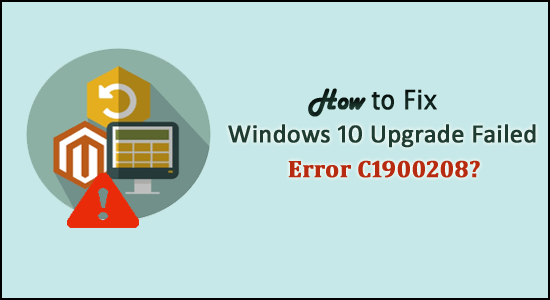
Windows 10をインストールするために数時間待った後、非常に頻繁なエラーC1900208に直面していますが、失敗しましたか?また、2〜3回再試行すると失敗し、同じエラーC1900208が発生しますが、「インストールステータス」は失敗しました。
何がうまくいかなかったのか、エラーコード「C1900208」を修正する方法を 見て、この記事はあなたのためです。
Windows 10アップグレードに失敗したエラーコードC1900208は、一般的にWindowsUpdateサービスが破損していることが原因で表示されます。
ただし、ウイルス対策が原因でエラーが発生していることがわかった場合は、Windows 10をインストールする前にウイルス対策プログラムを一時的に無効にする必要があり、インストールの完了後に再度有効にすることができます。
そして、これがうまくいかない場合は、与えられた解決策でエラーC1900208を修正することをお勧めします:
W indows 10アップグレード エラー 0xc1900208は、次の2つの方法で解決できます。
2番目の目的は、WindowsUpdateサービスがWindows10のインストールで正常に修正されるため、最も簡単なプロセスです。
Windows 10のアップグレードに失敗したエラーC1900208を修正するにはどうすればよいですか?
ここで、Windows 10アップグレード失敗エラーC1900208を修正するには、メディア作成ツールを使用する必要があります。
このツールは2つの方法で使用できます。Windows10インストールファイルをハードドライブに直接ダウンロードするか(8GBの容量が必要です)、
または、Windows 10を複数のPCにインストールする必要がある場合は、インストールファイルをUSBサムドライブまたはDVDにダウンロードしてUSBサムドライブまたはDVDにダウンロードすることもできます。
場合によっては、PCに関する情報を収集する必要があるため、正しいメディア作成ツール をダウンロードしてメディアをインストールすることが重要です(USBまたはDVDにダウンロードする場合)。
これを実行するには:
- systeminfo | findstr /B /C:”OS Name” /C:”System Locale” /C:”System Type”
また、「このPCを今すぐアップグレード」を選択すると、インストールファイルがハードドライブに直接ダウンロードされ、Windows10のインストールが開始されます。「別のPC用のインストールメディアを作成する」を選択すると、インストールメディアを使用してUSBサムドライブまたはDVDのいずれかを作成できます。
次のページで、システムロケールとして同じ言語を選択していることを確認してください(手順4の出力として) 。そうしないと、「何かが発生しました」というエラーメッセージが表示されて終了します。[エディション]オプションでは、Windows 10HomeまたはPro*のいずれかを選択し、 [アーキテクチャ]では[両方]を選択して、[次へ]をクリックします。
再び次のページで、USBフラッシュドライブ(少なくとも8GBのフラッシュドライブがある場合)を選択するか、 DVDに書き込む場合はISOを選択します。32ビットと64ビットの両方のアーキテクチャを書き込む場合は8GBのDVDが必要です。または、どちらか一方を選択して、より一般的な4.7GBのDVDを使用する場合もあります。
注意:インストールメディアが作成されたら、 USBドライブまたはDVDからsetup.exeを実行します。これにより、提供されているWindows環境内でWindows10のインプレースインストールが実行されます。この方法では、無料のWindows10ライセンスを受け取って保持できます。その後、必要に応じてクリーンインストールを実行できます。
与えられた手順でWindows10をインストールすると推定され、エラーC1900208は修正されますが、それでもWindows 10のインストールエラーが発生する場合は、PC修復ツールを実行してください。
Windows 10をインストールした後、記事 –Windows10のインストール後にPCを保護する方法をお読みください。
エラーコードC1900208を修正するための最良かつ簡単な解決策
手動の解決策に従ってもエラーが修正されない場合があるため、この場合、自動PC修復ツールを実行すると、 Windows10アップグレードエラー0xc1900208を修正できます。
これは、1回スキャンするだけで、さまざまなコンピュータ関連の問題やエラーを検出して修正する高度な修復ユーティリティです。
これにより、さまざまなWindows Update関連のエラー、DLLエラー、BSODエラー、レジストリの問題、アプリケーションエラーなどを修正することもできます。エラーを修正するだけでなく、WindowsPCのパフォーマンスを最適化します。
エラーコードC1900208を修正するために、PC修復ツールを入手してください
結論:
だから、これはすべてWindows 10のアップグレードエラーC1900208に関するものです。私は、Windows10のインストールエラーを修正するための可能な解決策を提供するために最善を尽くしました。
与えられた手順に注意深く従ってください。
解決策に従った後、エラーC1900208は発生しなくなると推定されます。
幸運を..!
Rustに直面すると、起動時または読み込み中にクラッシュし続けます。その後、指定された修正に従って、Rushクラッシュの問題を簡単に停止します…
Intel Wireless AC 9560 コード 10 の修正方法について詳しく解説します。Wi-Fi および Bluetooth デバイスでのエラーを解決するためのステップバイステップガイドです。
Windows 10および11での不明なソフトウェア例外(0xe0434352)エラーを修正するための可能な解決策を見つけてください。
Steamのファイル権限がないエラーにお困りですか?これらの8つの簡単な方法で、Steamエラーを修正し、PCでゲームを楽しんでください。
PC での作業中に Windows 10 が自動的に最小化される問題の解決策を探しているなら、この記事ではその方法を詳しく説明します。
ブロックされることを心配せずに学生が学校で最もよくプレイするゲーム トップ 10。オンラインゲームの利点とおすすめを詳しく解説します。
Wordwallは、教師が教室のアクティビティを簡単に作成できるプラットフォームです。インタラクティブな体験で学習をサポートします。
この記事では、ntoskrnl.exeの高いCPU使用率を解決するための簡単な方法を紹介します。
VACを修正するための解決策を探していると、CSでのゲームセッションエラーを確認できませんでした:GO?次に、与えられた修正に従います
簡単に取り除くために、ソリューションを1つずつ実行し、Windows 10、8.1、8、および7のINTERNAL_POWER_ERRORブルースクリーンエラー(0x000000A0)を修正します。


![[フルガイド]Steamのファイル権限の欠落エラーを修正する方法は? [フルガイド]Steamのファイル権限の欠落エラーを修正する方法は?](https://luckytemplates.com/resources1/images2/image-1234-0408150850088.png)



![[解決済み]Ntoskrnl.Exe高CPU使用率Windows10 [解決済み]Ntoskrnl.Exe高CPU使用率Windows10](https://luckytemplates.com/resources1/images2/image-5920-0408150513635.png)

